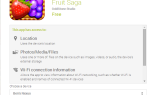Содержание
Почти все знают о совместном использовании точек доступа на устройствах Android — создание на телефоне сети Wi-Fi, которая использует ваше соединение для передачи данных с другими устройствами. Невозможно включить WiFi и Mobile Hotspot вместе на 99% телефонов Android, к огорчению людей, которые задают этот вопрос Google каждый день.
Но что, если вы хотите использовать ранее существующую сеть WiFi, к которой уже подключен ваш Android? Например, если ваш телефон Android может получить сигнал WiFi, который не может обнаружить слабый USB-адаптер вашего ПК? Нет, я не говорю о USB-модеме — сегодня я собираюсь показать вам добросовестный метод превращения вашего Android-устройства в ретранслятор WiFi, совместное использование WiFi-сети на основе маршрутизатора с другими устройствами.
Метод 1: FQRouter2
Этот метод, вероятно, будет работать только на 2% современных устройств, но его стоит попробовать, если вы один из немногих счастливчиков. FQRouter2 не обновлялся в течение нескольких лет и был разработан для более старых устройств Android, примерно в эпоху KitKat. Фактически, это было разработано, чтобы обойти китайские правительственные брандмауэры, чтобы китайские пользователи сети могли смотреть видео с Youtube и т. Д. Через встроенный VPN.
Современная проблема заключается в том, что телефон Android должен иметь программное обеспечение с поддержкой повторителя WiFi, чего нет у большинства современных устройств. Они привыкли к Android 4.4 дней, но потом производители поняли, что могут заработать дополнительные деньги, отказавшись от технологии повторителя Wi-Fi и заменив ее мобильной точкой доступа, которая, конечно, потребляет ваше соединение для передачи данных.
Если у вас есть старое устройство Android KitKat, тем лучше. Конечно, ваше устройство также должно быть рутировано, чтобы это приложение работало — поищите в Appuals руководство «Как получить root на Android» для вашего устройства.

Начните с загрузки приложения FQRouter2 и запустите его. Подождите, пока он загрузится, а затем нажмите кнопку «Полная мощность». Затем он представит вам новые возможности: бесплатный Интернет и WiFi Repeater.

Не обращайте внимания на кнопку «Бесплатный Интернет», изначально она была разработана как метод обмена прокси-сервером без ограничений на Интернет с другими устройствами в Китае, такими как точка доступа Wi-Fi без цензуры. Вы хотите включить WiFi-соединение на устройстве Android и нажать кнопку «WiFi Repeater».

Теперь вы хотите зайти в настройки FQRouter2 и нажать «Настроить». Это позволит вам настроить SSID / пароль сети Wi-Fi, аналогично Mobile Hotspot. Предупреждение: НЕ нажимайте кнопку «Мой Wi-Fi сломан». Это удалит все сохраненные сети и пароли на вашем устройстве. В любом случае после настройки точки доступа FQRouter2 вы сможете подключиться к другому устройству.
Вот приложение, которое заслуживает того, чтобы быть на первой странице Google Play — Netshare-no-root-tethering. Это приложение должно работать на большинстве устройств, в отличие от FQRouter2, но недостатком является то, что соединение VPN в сочетании с технологией WifiDirect делает соединение очень медленным. Это хорошо для просмотра Facebook и проверки электронной почты, но не планируйте скачивать какие-либо игры через это соединение — однако, разработчик обещал решить проблемы со скоростью в будущих обновлениях.

Сначала вам нужно установить приложение Netshare на ваше устройство Android, а затем следовать моим инструкциям в зависимости от того, с каким другим устройством вы будете делиться.
Если вы используете Wi-Fi на другом устройстве Android:
- Установите приложение Netshare на обоих
- Откройте приложение Netshare на первом устройстве, которое будет использовать Wi-Fi.
- Установите флажок «Поделиться интернет-соединением». Это даст вам SSID группы и пароль.
- Запустите приложение Netshare на втором устройстве и подключитесь к SSID с паролем от Netshare.
- Примите диалог сопряжения VPN на втором устройстве, если вы его получили.
- Surf!
Если вы используете Wi-Fi на настольном компьютере / ноутбуке:
Следуйте тем же инструкциям, что и выше, за исключением того, что вы не устанавливаете Netshare на компьютер. Что вы хотите сделать, это запустить приложение Netshare на вашем Android-устройстве, нажать кнопку «Поделиться интернет-соединением» и подключиться к SSID на вашем настольном компьютере / ноутбуке.
Теперь для пользователей Windows перейдите в Панель управления> Сеть и Интернет> Свойства обозревателя.
Нажмите вкладку «Подключения» в верхней части окна «Свойства обозревателя», а затем нажмите кнопку «Параметры локальной сети» в нижней части. Теперь установите флажок «Использовать прокси-сервер для вашей локальной сети».

Установите адрес и порт следующим образом: Адрес: 192.168.49.1, Порт: 8282
Нажмите кнопку ОК, и все готово для серфинга.